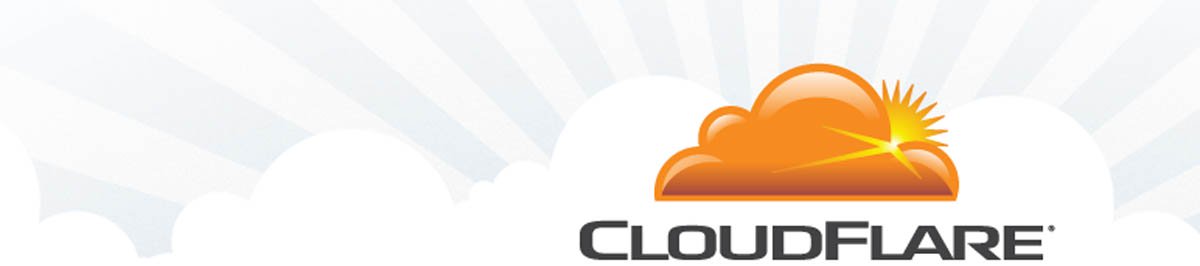Bagaimana mencegah aplikasi Mac menyimpan ke iCloud secara default dengan…
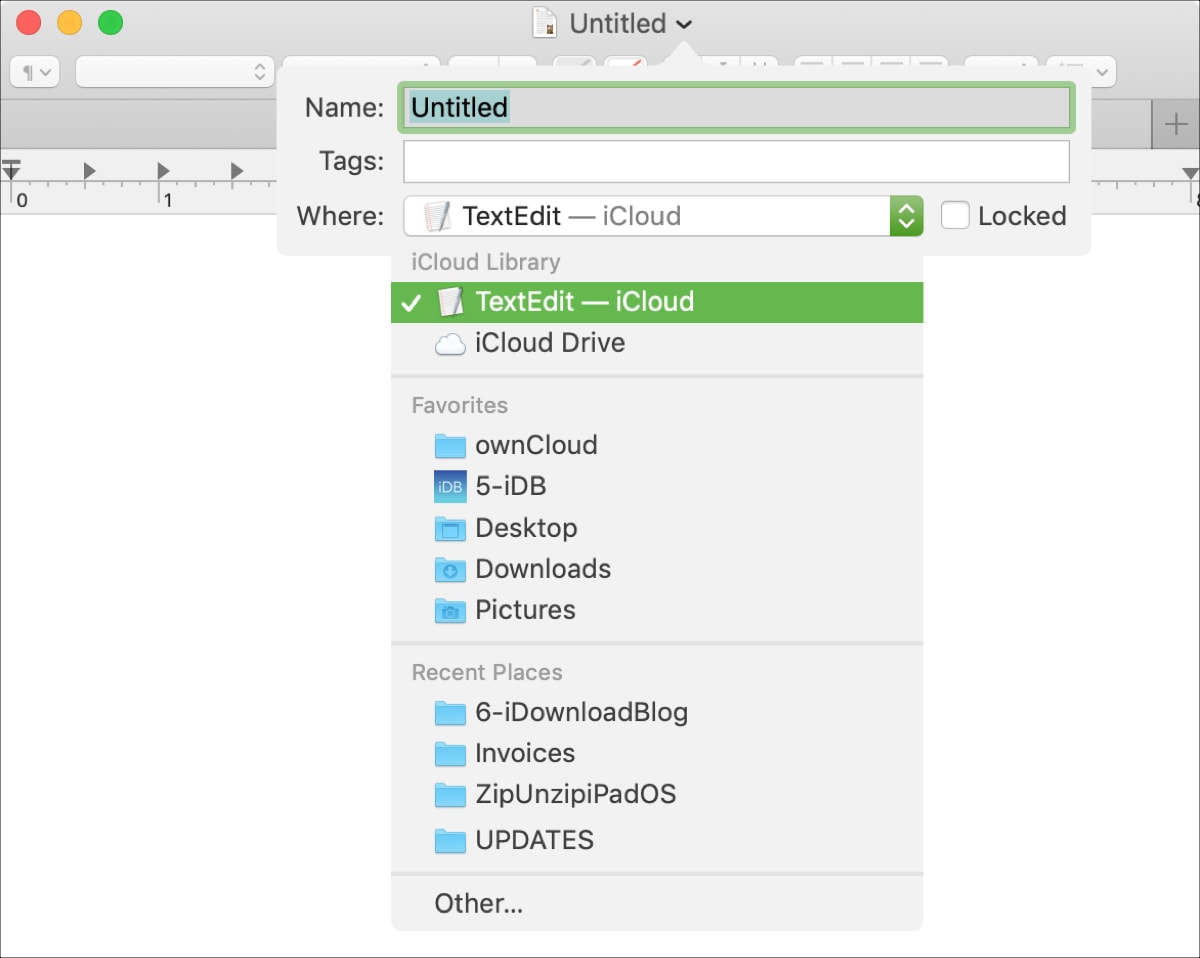
Catatan: Dalam topik berikutnya yang akan Anda baca, Anda akan mempelajari tentang: Bagaimana mencegah aplikasi Mac menyimpan ke iCloud secara default dengan…
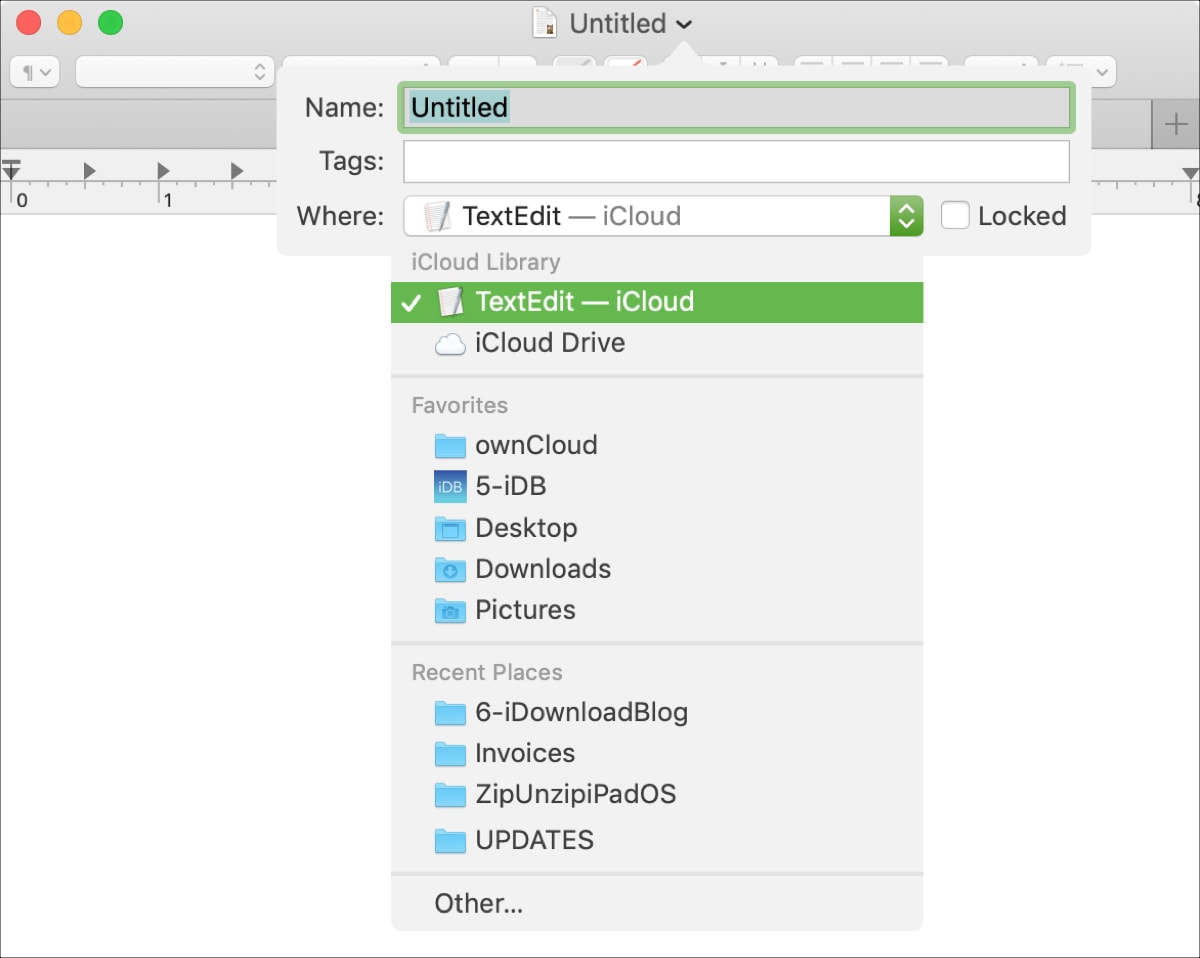
Saat Anda menyimpan dokumen yang sedang Anda kerjakan di halaman, nomor, TextEdit, atau aplikasi berbasis cloud lainnya di Mac Anda, lokasi default untuk penyimpanan tersebut adalah iCloud. Dan meskipun ini mungkin bagus dan bagus untuk beberapa orang atau beberapa dokumen, Anda mungkin bosan karena harus mengubah lokasi itu setiap saat untuk menyimpan di tempat lain.
Jika Anda ingin mencegah aplikasi Mac disimpan ke iCloud secara default, Anda dapat melakukannya dengan Terminal dan kami akan menunjukkan caranya.
Buka terminal di Mac Anda
Jika Anda terbiasa menggunakan Terminal dan sering menggunakannya, buka dan buka. Jika tidak, Anda dapat dengan cepat membuka Terminal dengan beberapa cara.
- Dengan Finder terbuka, tekan Untuk pergi > Keperluan dari bilah menu dan pilih Stasiun.
- Klik Aplikasi > Keperluan dari dok Anda dan pilih Stasiun.
- Buka Pencarian Unggulan dan tulis Stasiun.
Berhenti menyimpan ke iCloud secara default
Sekarang Anda telah membuka Terminal, cukup ketik perintah berikut lalu tekan Kembali kunci
defaults write NSGlobalDomain NSDocumentSaveNewDocumentsToCloud -bool false
Itu semuanya! Note Anda mungkin perlu memulai ulang Mac nanti. Kemudian saat berikutnya Anda menyimpan file menggunakan app berbasis awan di Mac, Anda tidak akan melihat iCloud di bidang Lokasi secara default.
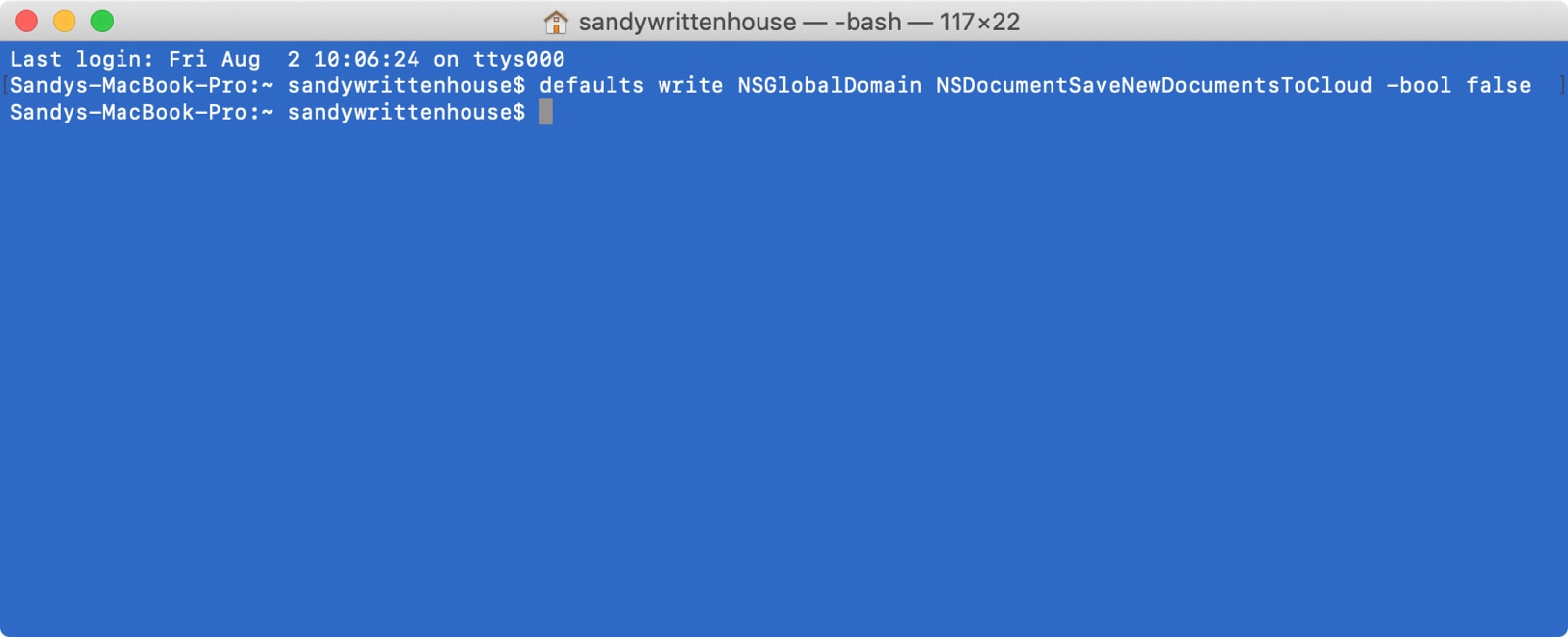
Simpan ke iCloud secara default
Jika Anda memilih untuk menyimpan ke iCloud secara default, itu mudah. Cukup masukkan perintah berikut dan tekan Kembali. Sekali lagi, Anda mungkin perlu me-restart Mac Anda agar bisa diterapkan.
defaults write NSGlobalDomain NSDocumentSaveNewDocumentsToCloud -bool true
Bungkus
Terminal bisa menjadi alat yang sangat mengintimidasi jika Anda belum pernah menggunakannya atau tidak sering menggunakannya. Tapi begitu Anda terbiasa, ini bisa menjadi cara yang berguna untuk menyelesaikan berbagai hal di Mac Anda lebih cepat daripada mencari pengaturan yang mungkin ada atau tidak ada.
Apakah Anda berencana menggunakan perintah Terminal ini untuk berhenti menyimpan ke iCloud secara default di Mac Anda?
Dan jika Anda tertarik dengan perintah berguna lainnya, lihat perintah Terminal yang keren dan berguna ini untuk macOS atau kunjungi bagian Terminal kami.